कभी-कभी आगे उपयोग के लिए एक चित्रण, चित्र या फोटो का चयन करने की आवश्यकता होती है, उदाहरण के लिए, यह पता लगाने के लिए कि कोई विशेष फल, जानवर या कुछ और कैसा दिखता है। इंटरनेट पर इस या उस तस्वीर को खोजने के लिए, आधुनिक खोज इंजन यांडेक्स और Google में सुविधाजनक सेवाएं हैं। यह मैनुअल ऐसी खोज के एक उदाहरण पर विचार करने का प्रस्ताव करता है। लेकिन पहले, तय करें कि आपको वास्तव में क्या खोजना है। किसी सेब के चित्र या फ़ोटो के लिए खोज क्वेरी के मामले पर विचार करें।
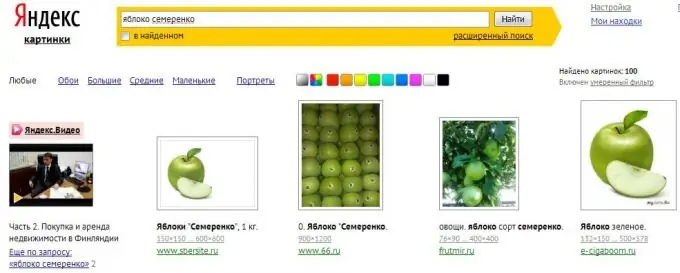
ज़रूरी
- विंडोज परिवार का स्थापित ऑपरेटिंग सिस्टम;
- इंटरनेट कनेक्शन;
- स्थापित ब्राउज़र।
निर्देश
चरण 1
एक इंटरनेट कनेक्शन को मानक तरीके से स्थापित करें जो आपके विंडोज सिस्टम में प्रदान किया गया है।
चरण 2
ब्राउज़र लॉन्च करें और इसकी पता इनपुट लाइन में एक खोज इंजन टाइप करें, उदाहरण के लिए, यांडेक्स पर जाने के लिए, yandex.ru दर्ज करें (ya.ru पर - एक खोज क्वेरी दर्ज करने के लिए एक अधिक सरलीकृत रूप)। समाप्त होने पर, एंटर कुंजी दबाएं।
चरण 3
खोज क्वेरी फॉर्म लोड करने के बाद, वांछित शब्द या वाक्यांश दर्ज करें, उदाहरण के लिए, "सेब" और एंटर दबाएं। सामान्य परिणामों की सूची वाला पृष्ठ लोड हो जाएगा।
चरण 4
ग्राफिक फ़ाइलों में खोज परिणामों पर जाने के लिए, यैंडेक्स सेवा लिंक मेनू के दाईं ओर का उपयोग करें, जो पृष्ठ की पहली पंक्ति में स्थित है। इसमें आइटम "पिक्चर्स" ढूंढें। इस लिंक का अनुसरण करने का चयन करके, यांडेक्स ग्राफिक संसाधनों के लिए खोज परिणाम प्रदर्शित किए जाएंगे। इस उदाहरण में - सेब से संबंधित छवियों के लिए खोज परिणाम।
चरण 5
थंबनेल के रूप में प्रस्तुत की गई छवियों के वेरिएंट से। आप सूची में और नीचे थंबनेल के माध्यम से फ्लिप कर सकते हैं, tk। वे सभी परिणामों के पहले पृष्ठ पर फिट नहीं होंगे। बाईं माउस बटन के साथ आपको जो चाहिए उसे चुनें। चयनित चित्र थंबनेल का पृष्ठ विभिन्न उपलब्ध आकारों के साथ खुल जाएगा।
चरण 6
यांडेक्स परिणामों को छोड़े बिना अन्य खोज इंजनों का उपयोग करने के लिए, पृष्ठ के निचले भाग में खोज बार के ऊपर खोजें:
"अन्य खोज इंजनों में: Google • बिंग • Picsearch • Yandex. Photos।" आखिरकार, वेब संसाधनों को अनुक्रमित करने और खोजने के लिए एक और खोज इंजन के पास एक अलग एल्गोरिथ्म है। खोज स्ट्रिंग के विभिन्न शब्दों के साथ प्रयोग करने से डरो मत। एक विशिष्ट क्वेरी तैयार करें, उदाहरण के लिए, "सेब सेमरेंको", "ध्रुवीय भालू", "स्याम देश की बिल्ली", "उड़ने वाली मछली"। निश्चित रूप से एक तस्वीर है जिसकी आपको आवश्यकता है, जब तक कि यह कुछ विशेष रूप से विशिष्ट या गुप्त न हो।






